销售管理模块业务操作流程.docx
《销售管理模块业务操作流程.docx》由会员分享,可在线阅读,更多相关《销售管理模块业务操作流程.docx(11页珍藏版)》请在冰豆网上搜索。
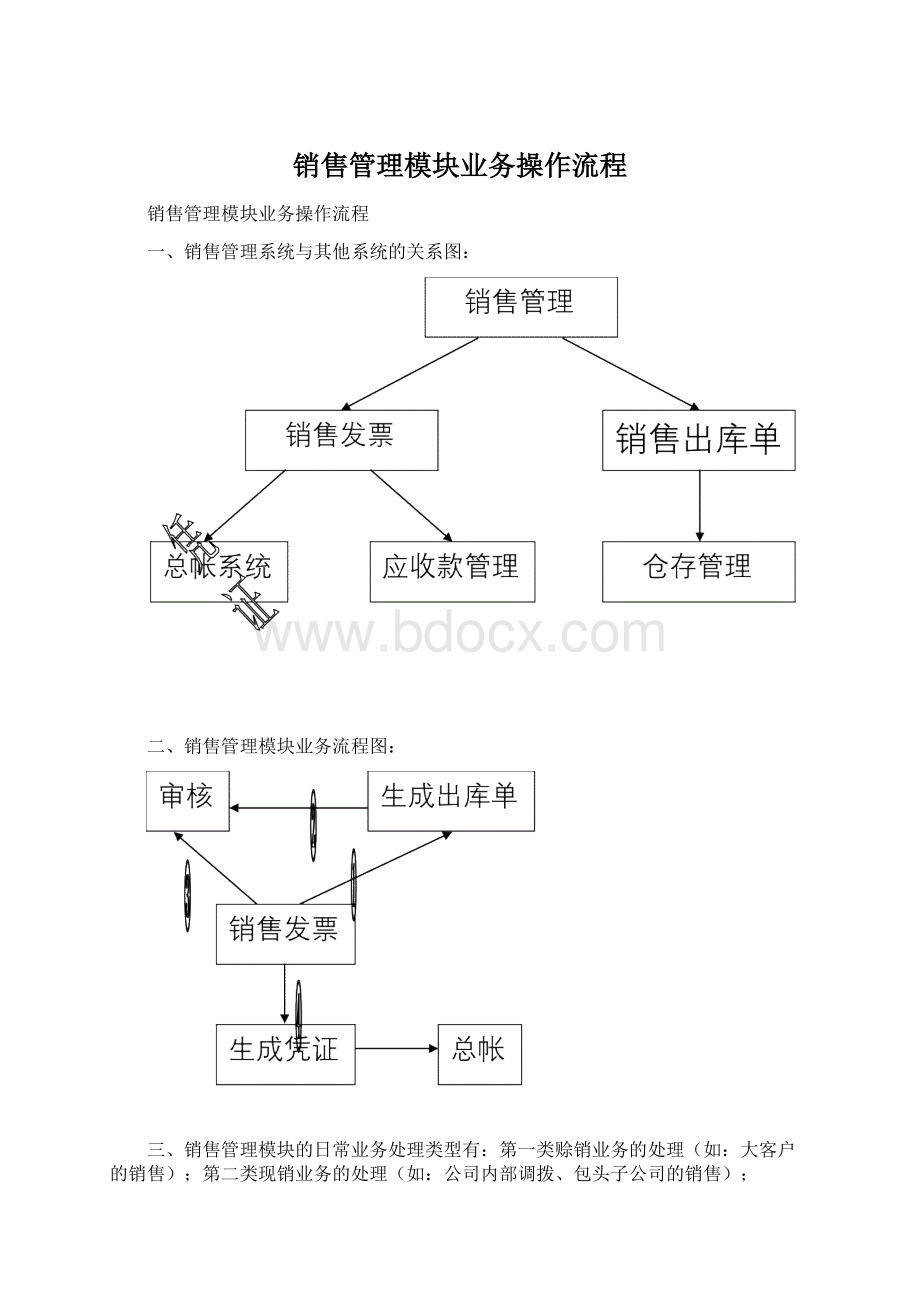
销售管理模块业务操作流程
销售管理模块业务操作流程
一、销售管理系统与其他系统的关系图:
二、销售管理模块业务流程图:
三、销售管理模块的日常业务处理类型有:
第一类赊销业务的处理(如:
大客户的销售);第二类现销业务的处理(如:
公司内部调拨、包头子公司的销售);
四、赊销业务的操作流程
1、在物流管理的销售管理模块中,审核钩稽成功的销售发票回自动递给应收款模块。
2、正式操作前应具备的条件:
①完整的销售资料(销售资料必须有发货仓库、客户名称、销售产品的产品名称、数量、金额以及六位数的含税单价)②税率的区分
3、操作步骤:
第一步进入销售发票录入界面:
选择【物流管理】模块,单击【销售管理】模块,点击【结算】子功能,双击【销售发票-录入】明细功能进入销售发票录入界面。
(如图1—图2)
图1
图2
第二步填制销售发票:
在销售发票界面中,依次填列下列栏目:
<购货单位>选择客户(如南充市府街佳旺副食品经营部)、<销售方式>选择赊销、<单据日期>选择实际销售的日期、<税率>根据产品而定、<部门>选择物流部、<业务员>随意定。
(图2)
本步骤关键性提示:
只有在<税率>中选择了正确的税率,在生成销售凭证时税额才正确。
第三步根据销售发票按客户生成出库单:
在销售发票按以上步骤录入完毕保存退出该界面后,点击【结算】子功能,双击【销售发票-查询】明细功能进入[销售发票查询过滤条件]窗口,在窗口输入相应的查询条件如未审核的销售发票,点击【确定】后会出现未审核的销售发票的界面,也可直接按确定按钮进入销售发票的选择界面。
(如图3—图4)
在未审核的销售发票界面,选择需要生成出库单的销售发票客户,系统支持多项选择(按住ctrl或shift键后,用鼠标点击多个客户),在选择完需要生成出库单的客户后,直接在下推按钮子功能下点击[生成销售出库]后,出现需要生成销售出库单的客户,选择需要生成出库单客户点击【生成】按钮,会出现销售出库单的界面。
(如图5—图7)
图3
图4
图5
图6
图7
第四步填制销售出库单:
在销售出库单界面中有许多项是软件根据销售发票自行填列的(如客户名、销货方式),只需填列下列栏目:
<发货仓库>选择销货仓库、<发货地>发货的地方、<发货>选择发货人、<保管>选择仓库保管员。
(图7)
本步骤关键性提示:
只有<发货地>与<发货仓库>一一对应并且要于销售发票上的发货地一致,明细帐才能与总帐一致;出库单的日期一定要填列成本期的。
第五步销售发票的审核:
在销售出库单按以上步骤操作完毕保存并审核退出该界面后,点击【审核】按钮会出现销售发票与销售出库单相对应的界面,再次点击【审核】按钮后,出现需要确认的按钮,直接点击【确定】按钮则该销售发票审核成功。
(图8-图9)
图8
图9
本步骤关键性提示:
只有出现[该发票审核成功]的按钮,才可确认销售发票与销售出库单相对应的正确性。
第六步销售凭证的生成:
按以上步骤审核成功销售发票后退出【销售管理】模块,选择【物流管理】模块,单击【存货核算】模块,点击【凭证管理】子功能,双击【生成凭证】明细功能进入生成凭证的[凭证类型过滤]窗口,在该窗口中选择[销售收入-赊销]的凭证类型,点击【确定】按钮后,在出现的[需要生成凭证的销售发票过滤条件]的窗口中输入相应的查询条件如开票人、未记帐等,点击【确定】按钮后,会出现销售发票单据序时薄(如图10—图12)
图10
图11
图12
在销售发票单据序时薄界面中,选择需要生成凭证的销售发票,系统支持多项系统支持多项选择(按住ctrl或shift键后,用鼠标点击多个客户),在选择完需要生成出凭证的客户后,点击【汇总】按钮,在出现[凭证模版选择]窗口中选择[销售收入模版],点击【确定】按钮,可直接生成凭证。
如图13—图14)
图13
图14
第七步生成凭证的修改:
按以上步骤成功地将销售发票生成凭证后退出,选择【物流管理】模块,单击【存货核算】模块,点击【凭证管理】子功能,双击【凭证查询】明细功能进入[会计分录序时薄凭证过滤条件]窗口,在该窗口中输入相应的查询条件如凭证号、制单等;也可直接按确定按钮,进入凭证的选择界面。
单击你要修改的凭证点击修改按钮,调出凭证修盖界面即可修改,修改完成保存退出即可。
图15
图16
图17
图18
本步骤关键性提示:
修改凭证时要把13%的税率与17%的税率分开列示。
五、现销业务的操作流程
现销业务的操作流程基本与赊销业务的操作流程相同,只是在录入销售发票时把[销货方式]改为现销、在生成凭证时选择[销售收入-现销]的销售模版。